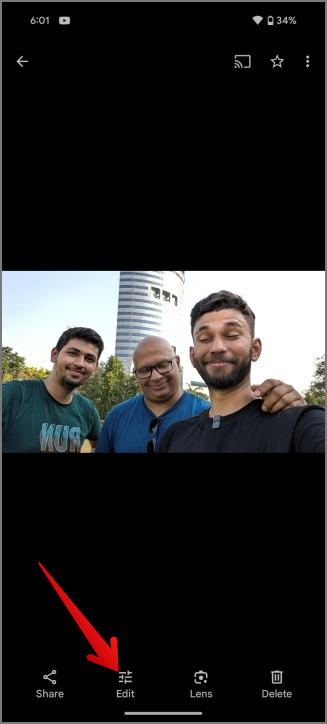Ako používať Microsoft Copilot v mobile

Microsoft Copilot je teraz pre Android a iOS a ponúka funkcie chatbotov, generovanie obrázkov a oveľa viac. Tu je návod, ako ho môžete použiť a používať

Každý v týchto dňoch nahráva na sociálne siete svoj magický avatar vytvorený AI. Zaujíma vás, ako vytvoriť avatara pre seba? Dovoľte mi, aby som vám s tým pomohol. Aplikácia, ktorá je v súčasnosti trendom pri vytváraní týchto avatarov, je Lensa AI. Poďme sa naučiť, ako používať Lensa AI na rýchle vytváranie fascinujúcich avatarov.
Vyhlásenie Lensa AI zhromažďuje a ukladá údaje vrátane údajov o vašej tvári. Pokračujte iba vtedy, ak ste ochotní zdieľať svoje údaje s Lensa AI. Ak chcete vedieť viac, môžete si prečítať úplné zásady ochrany osobných údajov .
Vytvorte si avatara pomocou Lensa AI
Lensa AI bola vyvinutá spoločnosťou Prisma Labs, ktorá je v súčasnosti populárna pre svoju funkciu Magical Avatars. Musíte nahrať nejaké svoje fotografie a na oplátku vám AI vygeneruje magických avatarov. Ukážem vám, ako používať Lensa AI.
Stiahnite si Lensa AI z App Store a Play Store .
Poznámka 1: Ako sprievodcu používame smartfón so systémom Android, ale kroky sú rovnaké pre používateľov systému iOS.
Poznámka 2: Lensa AI nie je zadarmo. Stojí 35,99 USD na jeden rok, ale ponúka 7-dňovú skúšobnú verziu na testovanie aplikácie a menšie balíčky, ktoré začínajú na 3,99 USD alebo neobmedzený prístup na týždeň za 2,99 USD.
1. Po stiahnutí aplikácie Lensa AI do telefónu ju spustite.
2. Klepnutím na kruh vedľa položky Súhlasím ho označte a potom klepnite na tlačidlo ĎALEJ .

3. Začnite klepnutím na VYSKÚŠAŤ ZADARMO A PRIHLÁSIŤ SA NA ODBER.
4. Vyberte spôsob platby a potom klepnite na Prihlásiť sa na odber .

5. Klepnite na Nie, ďakujem . (Tento krok je určený len pre používateľov systému Android, pre používateľov systému iOS si pozrite ďalší krok.)
6. Teraz klepnite na MAGIC AVATARS .

7. Klepnutím na tlačidlo VYSKÚŠAŤ TERAZ pokračujte ďalej.
8. Klepnutím na kruh vedľa položky „Dosiahol som plnoletosť“ ho označte a potom klepnite na POKRAČOVAŤ .

9. Klepnite na VYBRAŤ 10-20 SELFIE .
10. Povoľte aplikácii Lensa AI prístup k vašej fotografii klepnutím na Povoliť . (Tento krok je len pre Android, používatelia iOS tento krok jednoducho preskočia a prejdú na ďalší.)

11. Teraz vyberte všetky svoje selfie z mediálnych súborov a klepnite na IMPORTOVAŤ .
12. Klepnite na Muž/Žena/Iné podľa vašich preferencií.
Tip pre profesionálov: Zaujíma vás, ako budete vyzerať, ak ste sa narodili ako opačné pohlavie, ako ste teraz? V tomto kroku vyberte opačné pohlavie a vygenerujte avatarov zo svojich selfie pomocou AI.

13. Klepnutím vyberte, koľko avatarov chcete vytvoriť, a potom klepnite na Kúpiť .
14. Klepnutím na Rýchla platba pokračujte v platbe. (Pre používateľov systému iOS musíte platbu potvrdiť dvojitým klepnutím na bočné tlačidlo.)

15. Vytváranie avatarov trvá niekoľko minút. Dovtedy môžete aplikáciu minimalizovať a klepnúť na UPOZORNENIE, KEĎ JE TO HOTOVO, aby ste dostali upozornenie, keď budú vaši magickí avatari pripravení.

16. Po niekoľkých minútach znova otvorte aplikáciu a klepnite na MAGIC AVATARS .
17. Klepnutím na Pack #1 zobrazíte vygenerovaných magických avatarov.

18. Klepnutím na ULOŽIŤ VŠETKO uložíte všetky avatary do svojho zariadenia, aby ste ich mohli neskôr zdieľať s priateľmi a sledovateľmi.

Tip pre profesionálov: 4 spôsoby, ako odstrániť ľudí z fotografií pomocou AI (umelá inteligencia)
Inteligentná AI, múdrejší vy
Lensa AI sa dá použiť v rôznych scenároch a má viacero prípadov použitia. Môžete ho použiť napríklad na retušovanie tváre alebo odstránenie nechcených objektov na pozadí. Ste fanúšikom anime? Pomocou umelej inteligencie Lensa si vytvorte selfie vo forme anime alebo dokonca nebeských bytostí.
V súčasnosti je AI čoraz inteligentnejšia. A ako výsledok, dostávame do rúk niekoľko dobrých nástrojov, s ktorými sa môžeme hrať. Lensa AI je v súčasnosti určite jedným z najlepších nástrojov AI na úpravu fotografií. Mnoho ľudí zverejnilo avatarov vytvorených Lensa AI a teraz to môžete urobiť aj vy podľa vyššie uvedených krokov. Dúfam, že táto príručka bola pre vás užitočná a pomohla vám vytvoriť magické avatary na vašom smartfóne.
Vedeli ste, že existuje ďalší inteligentný nástroj AI s názvom ChatGPT , ktorý očaril svet? Zistite, čo je ChatGPT a ako ho používať na generovanie textu .
Microsoft Copilot je teraz pre Android a iOS a ponúka funkcie chatbotov, generovanie obrázkov a oveľa viac. Tu je návod, ako ho môžete použiť a používať
Vlastné pokyny sú užitočné na to, aby o vás ChatGPT vedelo a môžu byť užitočné aj pri nastavení predvoleného štýlu a preferencií.
Chcete naplno využiť ChatGPT? Tu je niekoľko príkladov najlepších výziev ChatGPT, ktoré musíte vyskúšať.
Google začleňuje výsledok generovaný AI priamo do Vyhľadávania Google, tu je návod, ako používať generatívnu AI vo Vyhľadávaní Google
Super rýchly sprievodca, ako ukladať, zdieľať a exportovať konverzácie ChatGPT zadarmo pomocou odkazov URL na zdieľanie pomocou jednoduchého triku.
Microsoft získal ChatGPT a integroval ho do Bing Search. V čom je Bing Chat lepší ako ChatGPT a čo Bing Chat dokáže, čo ChatGPT nedokáže.
Chcete sa o svoju zaujímavú konverzáciu so službou Google Bard podeliť s ostatnými. Tu je návod, ako to môžete urobiť z webových aplikácií pre počítače a mobilné zariadenia.
Ak čelíte chybe siete ChatGPT na webe alebo v mobile, vedzte, že je ľahké ju opraviť jednoduchou úpravou dotazu a inováciou.
Čo je pojem AI a ako ho používať
Chcete nahrať videá YouTube vo viacerých jazykoch? Takto môžete prekladať svoje videá pomocou AI s vlastným hlasom a synchronizáciou pier.
Zoznam vecí, ktoré môžete robiť s ChatGPT. Je to komplexný zoznam aktivít, hier a úloh, ktoré môžete vykonávať pomocou ChatGPT.
8 dôvodov, prečo ChatGPT nenahradí Google
Pluginy zlepšujú funkčnosť ChatGPT s vývojármi tretích strán. Tu je návod, ako môžete povoliť a nainštalovať doplnky ChatGPT na svoj účet.
Chcete používať ChatGPT na chatovacej službe, ako je Telegram. Tu je návod, ako to môžete urobiť pomocou robotov ChatGPT Telegram.
Niekto z vašej skupinovej fotografie zavrel oči alebo mal zvláštny výraz? Teraz s funkciou Best Take na Google Pixel 8 a 8 Pro môžete jednoducho vymeniť tvár a pripraviť svoje skupinové fotografie na sociálne médiá.
Chatbot My AI môžete ľahko odopnúť a odstrániť zo služby Snapchat. Ale viete, čo sa stane, keď odstránite alebo odopnete chat na Snapchate.
Chcete zvýšiť svoju produktivitu? Potom si pozrite týchto 10 výkonných rozšírení AI Google Chrome s rôznymi prípadmi použitia.
Ak chcete skontrolovať, či je text generovaný AI alebo písaný človekom, poskytli sme vám 3 nástroje, ktoré vám môžu poskytnúť odhadovaný výstup.
Ako vytvoriť špirálové obrázky AI a iné optické ilúzie
Midjourney je robot generujúci obrázky AI na Discorde. Vysvetľujeme, ako používať Midjouney v nezhode, ako sa prihlásiť na odber a sťahovať obrázky.
Končia sa vaše telefonáty náhodne? Tu je niekoľko tipov, ktoré môžete vyskúšať, keď váš telefón Samsung Galaxy neustále vypadáva hovory.
Reštartuje sa váš telefón Samsung bez zjavného dôvodu? Tu je to, čo môžete urobiť, aby ste vyriešili základný problém.
Tu je návod, ako pridať núdzový kontakt a informácie v systéme Android. Zistite, ako získať a zobraziť núdzové informácie na uzamknutej obrazovke telefónu.
Chcete vypnúť mobilné dáta alebo Wi-Fi prístup pre určité aplikácie v telefóne Samsung Galaxy? Tu je návod, ako to urobiť.
Ak sa obrazovka vášho telefónu s Androidom stále náhodne zapína, tu je niekoľko účinných tipov, ktoré vám pomôžu problém vyriešiť.
Neskenuje aplikácia Fotoaparát QR kód na vašom telefóne Samsung Galaxy? Na vyriešenie problému použite tieto tipy na riešenie problémov.
máte nový Shield TV Pro alebo Tube 2019? No, má veľa tipov, trikov a funkcií, ktoré by váš zážitok zlepšili.
Máte problém s nízkou hlasitosťou na telefóne Samsung Galaxy? Ak chcete problém vyriešiť, vyskúšajte tieto tipy na riešenie problémov.
Pociťujete pomalú rýchlosť nabíjania telefónu? Tu sú spôsoby, ako urýchliť nabíjanie telefónu Samsung Galaxy.
Nefunguje funkcia Google Find My Device pre váš telefón s Androidom? Tu je niekoľko tipov, ktoré problém vyriešia.